Har du lagt merke til at datamaskinen kjører tregere enn før? Eller bare sakte generelt? Prøv disse strategiene for å gjøre din Windows-eller Mac-datamaskinen kjøre raskere.
Trinn
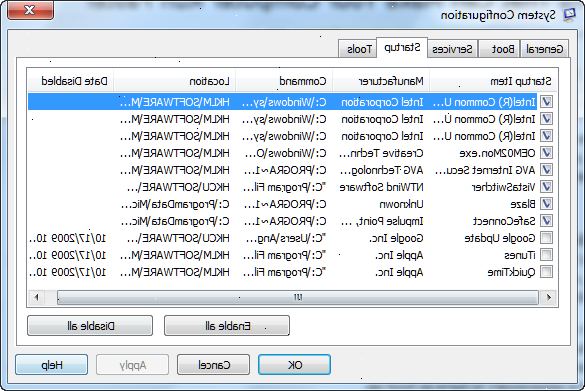
Windows
- 1Sjekk din plass på harddisken. Som regel vil du holde minst 15% av ledig plass på harddisken for å holde datamaskinen kjører problemfritt. Bare gå til Min datamaskin, høyreklikk på harddisk, og gå til Egenskaper. Der vil du se et sektordiagram av fritiden din versus brukt plass. Hvis det er det meste full, vil du ønsker å starte med å fjerne unødvendige programmer og filer, det det ikke, har du sannsynligvis ønsker å takle den faktiske måten maskinen er i drift.
- 2Fjern eventuelle programmer du ikke bruker. Gå til Kontrollpanel> Legg til eller fjern programmer (eller Avinstaller et program, avhengig av operativsystemet) for å finne en liste over programmer som er installert på datamaskinen. Noen ting vil slå deg som ubrukelig umiddelbart, og da kan du fjerne dem umiddelbart. Andre vil ikke være kjent for deg, og kan kreve at du noen undersøkelser.
- Det kan hjelpe å se hvor ofte du bruker programmet. Hvis du høyreklikker en av kolonnetitlene over programmet listen (ex. navn, Publisher, Størrelse, Installert, etc.), bør du være i stand til å legge til flere egenskaper til å dømme programmene dine. For eksempel finner Sist brukes på på listen over alternativer og sjekke det, en kolonne som viser forrige gang du brukte hvert program vises nå, og kan også brukes til å sortere programmene. Noen programmer vil ikke har vært brukt på mange år, og kan være kandidater for sletting.
- Når du er i tvil, må du ikke fjerne noe du ikke kjenner, det kan være avgjørende for funksjonen på datamaskinen din - og hvis du sletter tolv forskjellige ting bare for å oppdage at datamaskinen ikke lenger fungerer som den skal, vil det være svært vanskelig å bestemme hvor du gikk galt.
- Ikke glem å tømme papirkurven.
- 3Forhindre unødvendige programmer fra å starte når maskinen starter. Jo flere programmer prøver å kjøre mens datamaskinen er klargjort, vil tregere alt være. Revidere oppstart programmer ved å endre systemkonfigurasjonen via MSConfig.
- 4Installere et anti-virus program, spyware skanner, og en anti-malware. Jo færre bugs, virus, og biter av adware datamaskinen har til å administrere, jo mer tid det vil ha å vie til andre prosesser. Mens du er i gang, gjør et poeng av å holde Windows up-to-date, ikke bare vil dette holde Windows selv i bedre form, men noen virus ri inn på Windows-oppdateringer som er lastet ned veien i ettertid (og derfor ikke overvåket så tett).
- 5Kjør en disk opprydding. Dette kan rydde opp hundrevis av megabyte med midlertidige filer - noen ganger også gigabyte (hvis du har Windows XP, Vista eller 7). Det vil også åpne et vindu der du kan velge hva som skal slettes. Gå til Min datamaskin, høyreklikk på harddisken og velg Egenskaper, og klikk deretter Disc opprydding (innen kategorien Generelt). Sjekk alle boksene unntatt for spillet filer og installasjonsfiler.
- 6Kjør en disk defragmentere. Dette vil rekonfigurere måten harddisken lagrer informasjon for maksimal effektivitet. Gå til Min datamaskin, høyreklikk på harddisken og velg Egenskaper, og deretter gå til Verktøy-fanen, og klikk Defragmenter nå Verktøy>.
- 7Sjekk for eventuelle diskfeil. Disse vil også reduserer datamaskinens ned. Gå til Min datamaskin, høyreklikk på harddisken og velg Egenskaper, og deretter gå til Verktøy-fanen og klikk på Kontroller nå Verktøy> under Feilkontroll. Når dialogboksen åpnes, sjekk begge boksene.
- Hvis du får et vindu som sier at Windows ikke kan kontrollere disken mens den er i bruk, klikker du på Planlegg diskkontroll og deretter OK. Det vil kjøre på din neste omstart.
- 8Slå av indeksering. Gå til Min datamaskin, høyreklikk på harddisken og velg Egenskaper, deretter unclick boksen indikerer at stasjonen skal indekseres. Ikke gjør dette hvis du faktisk bruker noen av Windows Search-funksjonalitet. Bakgrunnen indeksering er det som gjør disse søkene rask og Windows er allerede veldig bra om ikke å komme i veien for å gjøre indeksering mens du prøver å gjøre noe annet.
- 9Tømme forhåndshenting mappen. Windows lagrer en fil i programmet du bruker for å gjøre det starte opp raskere. Etter år med bruk, blir denne mappen fylt med irrelevante programmer.
- Åpne Notepad og skriv:
del C:. \ Windows \ Prefetch \ * * / Q
Rundll32.exe advapi32.dll, processidletasks
(Kopier og lim inn denne teksten å sikre at du ikke gjør noen feil.) - Lagre som faster.bat (det. Bat utvidelsen vil kjøre det som en batch-fil).
- Kjør det! Bare å dobbeltklikke på filen for å starte. I noen få øyeblikk, vil ledeteksten forsvinner og programmene skal kjøre jevnere.
- Åpne Notepad og skriv:
- 10Endre forhåndshenting parametere. Dette er en farlig oppgave å fullføre med mindre du følger disse trinnene nøyaktig. Hvis du er usikker på noe, ikke fortsette.
- Gå til Start> Kjør og skriv regedit å starte Registerredigering.
- Gå til HKEY_LOCAL_MACHINE> system> CurrentControlSet> control> Session Manager> minnehåndtering> forhåndshenting parametere for å få tilgang til parametrene.
- Dobbeltklikk EnablePrefetcher. Når det nye vinduet dukker opp, bør det være en liten, redigerbar tekst boks med nummer tre i det. (Windows tillater fire alternativer: 0, 1, 2 og 3). 3, standard, henter alt.
- Endre dette til 2. Din PC vil starte mye raskere og PCen ytelsen skal ikke bli påvirket.
- Klikk OK og lukk deretter OK> regedit.
- 11Legg RAM til datamaskinen. For å se om du trenger mer RAM, initialisere Windows Oppgavebehandling ved å trykke Ctrl + alt + delete. Under kategorien Ytelse finne arealet viet til fysisk minne. Hvis Fribeløpet svever rundt null, men datamaskinen er fortsatt treg, må du kanskje ta med datamaskinen for å legge til RAM eller legge til mer RAM selv.
- 12Start datamaskinen på nytt. Datamaskinen trenger vanligvis å starte på nytt for å gjennomføre endringer.
- 13Defragmentere harddisken din. Dette bør gjøre systemet boot raskere.
- 14Fjern gadgets du ikke bruker. Alle gadgets som kjører tregere datamaskinen.
- 15Logge av brukerne som ikke ønsker datamaskinen. Bytt bruker din konto så hvis du ser at mange brukere er logget inn, logg dem av.
Macintosh
- 1Sjekk din plass på harddisken. Som regel vil du holde rundt 30% av ledig plass på harddisken for å holde ting knirkefritt. Bare høyreklikk på Harddisk-ikonet på skrivebordet og gå for å få info.
- 2Avinstaller unødvendige programmer. Du kan enten avinstallere dem manuelt eller laste ned et program for å hjelpe deg å sortere og slette dem. Noen ting vil slå deg som ubrukelig umiddelbart, og da kan du fjerne dem umiddelbart. Andre vil ikke være kjent for deg, og kan kreve at du noen undersøkelser.
- Når du er i tvil, må du ikke fjerne noe du ikke kjenner, det kan være avgjørende for funksjonen på datamaskinen din - og hvis du sletter tolv forskjellige ting bare for å oppdage at datamaskinen ikke lenger fungerer som den skal, vil det være svært vanskelig å bestemme hvor du gikk galt.
- 3Slette filer du ikke trenger. Med mindre du har svært lite lagringsplass på datamaskinen eller bare har en overflod av unødvendige dokumenter, slette små filer vil ikke gjøre mye av en innvirkning på datamaskinens generelle funksjon. Men noen store filer som filmer du aldri se, bilder du ikke trenger, eller sanger du aldri høre på kan virkelig kjør på og bør definitivt bli fjernet.
- Ikke glem å tømme papirkurven.
- 4Forhindre unødvendige programmer fra å starte når mac støvler. Jo flere programmer prøver å kjøre mens datamaskinen er klargjort, vil tregere alt være. Gå til System> Preferences System >> Kontoer> Logg inn elementer Kontoer>. Velg noen produkter du ikke trenger, og klikk på minus ( -) Signere for å fjerne dem.
- 5Reparere disken. Gå til Programmer> Verktøy Søknader >> Kjør diskverktøy for å reparere både disk og disken tillatelser. Det er en god idé å kjøre dette en gang i måneden eller minst en gang i noen måneder.
- 6Fjern unødvendige dashboard widgets. Selv om du ikke har dashbordet aktivert, kan disse widgets spise opp RAM ved å kjøre bakgrunn oppdateringer mens du prøver å gjøre andre ting.
- Hvis du har OS X 10.4.2 eller nyere, kan du bruke Widget Manager: gå til Dashboard, og åpne Widget bar ved å klikke på pluss-( +) Tegnet, klikker du Behandle widgets +)> og deretter enten velge bort widgets å deaktivere dem eller hvis de er tredjeparts widgets, fjerne dem helt ved å trykke på den røde sletteknappen, som er en sirkel med en strek gjennom, og Klikk OK for å bekrefte.
- 7Hvis du bruker Mac OS X, laste ned et gratis program som heter enspråklige. Med OS X, er mye av datamaskinens harddisk viet til virtuelt minne og blir spist opp av språk-tilgjengeligheten programvare. Enspråklige vil tillate deg å fjerne språk du ikke bruker på for å frigjøre plass.
Advarsler
- Aldri slette system32 filer på windows! Disse er avgjørende for å kjøre OS riktig og vil bryte datamaskinen.
- Ikke slett "delte" filer! Noen ganger et program du ikke vil deler filer med programmer du ønsker, slik at disse filene uegnet for sletting. Slette feil delt fil kan ha vidtrekkende konsekvenser.
